Τρόποι μεταφοράς βίντεο από υπολογιστή σε iPhone [12 Περιλαμβάνεται]
«Πώς να μεταφέρω βίντεο από υπολογιστή σε iPhone; Μπορώ να χρησιμοποιήσω το iTunes για να μεταφέρω βίντεο από υπολογιστή σε iPhone ή πρέπει να χρησιμοποιήσω κάποιο άλλο εργαλείο;»
Ένας φίλος μου μού έστειλε αυτό το ερώτημα νωρίτερα σήμερα, το οποίο με έκανε να συνειδητοποιήσω πόσο πολλοί από εμάς αγωνιζόμαστε να μετακινήσουμε τα δεδομένα μας μεταξύ υπολογιστή και iPhone, ειδικά για ένα νέο iPhone όπως το iPhone 12/12 Pro (Max) ελεύθερα. Μετά από μια γρήγορη αναζήτηση, μπορούσα να δω πολλούς αναγνώστες που ρωτούσαν πώς να το κάνουν μεταφορά MP4 από υπολογιστή στο iPhone. Μπορεί να σας εκπλήξει – αλλά υπάρχουν πολλοί τρόποι για να το κάνετε αυτό, τόσο με όσο και χωρίς iTunes. Αυτός ο οδηγός θα διδάξει πώς να μεταφέρετε βίντεο από υπολογιστή σε iPhone χωρίς το iTunes και με αυτό. Ας ξεκινήσουμε και ας μάθουμε περισσότερα για αυτές τις λύσεις λεπτομερώς.
Επιλεγμένο σχετικό περιεχόμενο: 5 Λύσεις για τη μεταφορά βίντεο από το iPhone σε PC/Mac
- Μέρος 1: Πώς να μεταφέρετε βίντεο από υπολογιστή στο iPhone, συμπεριλαμβανομένου του iPhone 12 με το iTunes;
- Μέρος 2: Πώς να μεταφέρετε βίντεο από υπολογιστή σε iPhone συμπεριλαμβανομένου του iPhone 12 χωρίς iTunes χρησιμοποιώντας το DrFoneTool;
- Μέρος 3: Πώς να μεταφέρετε βίντεο από υπολογιστή στο iPhone, συμπεριλαμβανομένου του iPhone 12, χωρίς iTunes χρησιμοποιώντας το Dropbox;
Μέρος 1: Πώς να μεταφέρετε βίντεο από υπολογιστή στο iPhone, συμπεριλαμβανομένου του iPhone 12 με το iTunes;
Εάν χρησιμοποιείτε τη συσκευή σας iOS για λίγο, τότε πρέπει να είστε ήδη εξοικειωμένοι με το iTunes. Αναπτύχθηκε από την Apple, είναι μια δωρεάν διαθέσιμη λύση για τη διαχείριση μιας συσκευής iOS. Μπορεί να σας βοηθήσει συγχρονίστε τη μουσική σας, φωτογραφίες, επαφές και διάφορα είδη άλλων αρχείων δεδομένων. Ομοίως, το iTunes μπορεί επίσης να χρησιμοποιηθεί για τη μεταφορά βίντεο από υπολογιστή σε iPhone. Ωστόσο, θα πρέπει να χρησιμοποιήσετε μια ενημερωμένη έκδοση του iTunes που είναι συμβατή με τη συσκευή σας. Στη συνέχεια, μπορείτε να ακολουθήσετε αυτά τα βήματα για να μάθετε πώς να μεταφέρετε βίντεο από υπολογιστή σε iPhone.
Βήμα 1. Εκκινήστε το iTunes στο σύστημά σας και συνδέστε το iPhone σας σε αυτό χρησιμοποιώντας ένα αυθεντικό καλώδιο. Μόλις εντοπιστεί το iPhone σας, επιλέξτε το από τις Συσκευές για να συνεχίσετε.
Βήμα 2. Μεταβείτε στην καρτέλα Σύνοψη και επισκεφτείτε τις Επιλογές της. Από εδώ, πρέπει να ενεργοποιήσετε την επιλογή ‘Μη αυτόματη διαχείριση μουσικής και βίντεο’. Κάντε κλικ στο κουμπί «Εφαρμογή» για να αποθηκεύσετε τις αλλαγές σας.

Βήμα 3. Τώρα, μεταβείτε στην επιλογή ‘Αρχείο’ από το μενού iTunes και επιλέξτε την επιλογή ‘Προσθήκη αρχείων στη βιβλιοθήκη’. Για να προσθέσετε έναν ολόκληρο φάκελο, κάντε κλικ στο «Προσθήκη φακέλου στη βιβλιοθήκη».

Βήμα 4. Αυτό θα ανοίξει ένα παράθυρο του προγράμματος περιήγησης. Από εδώ, μπορείτε να επιλέξετε μη αυτόματα τα βίντεο που θέλετε να μεταφέρετε στη συσκευή σας.
Βήμα 5. Επιλέξτε το τηλέφωνό σας και μεταβείτε στην καρτέλα Ταινίες από τον αριστερό πίνακα. Ενεργοποιήστε την επιλογή «Συγχρονισμός ταινιών» και επιλέξτε τα αρχεία που θέλετε να μετακινήσετε.

Βήμα 6. Στο τέλος, απλώς κάντε κλικ στο κουμπί Εφαρμογή για να μεταφέρετε βίντεο από υπολογιστή σε iPhone.
Μέρος 2: Πώς να μεταφέρετε βίντεο από υπολογιστή σε iPhone συμπεριλαμβανομένου του iPhone 12 χωρίς iTunes χρησιμοποιώντας το DrFoneTool;
Όπως μπορείτε να δείτε, μπορεί να είναι λίγο περίπλοκο να μάθετε πώς να μεταφέρετε βίντεο από υπολογιστή σε iPhone χρησιμοποιώντας το iTunes. Αν ψάχνετε για μια λύση χωρίς iTunes για να μεταφέρετε απευθείας βίντεο από υπολογιστή σε iPhone, δοκιμάστε DrFoneTool – Διαχείριση τηλεφώνου (iOS), επιτρέποντάς σας μεταφέρετε τις φωτογραφίες σας, μουσική, βίντεο, επαφές, μηνύματα κ.λπ. απευθείας μεταξύ υπολογιστή και iPhone.

DrFoneTool – Διαχείριση τηλεφώνου (iOS)
Μεταφέρετε βίντεο από υπολογιστή σε iPhone/iPad/iPod χωρίς iTunes
- Μεταφορά, διαχείριση, εξαγωγή/εισαγωγή της μουσικής, των φωτογραφιών, των βίντεο, των επαφών, των SMS, των εφαρμογών κ.λπ.
- Δημιουργήστε αντίγραφα ασφαλείας της μουσικής, των φωτογραφιών, των βίντεο, των επαφών, των SMS, των εφαρμογών κ.λπ. στον υπολογιστή και επαναφέρετέ τα εύκολα.
- Μεταφέρετε μουσική, φωτογραφίες, βίντεο, επαφές, μηνύματα κ.λπ. από το ένα smartphone στο άλλο.
- Μεταφέρετε αρχεία πολυμέσων μεταξύ συσκευών iOS και iTunes.
- Πλήρως συμβατό με iOS και iPod.
Εάν θέλετε να μάθετε πώς να μεταφέρετε βίντεο από υπολογιστή σε iPhone χωρίς iTunes, ακολουθήστε αυτές τις απλές οδηγίες.
Βήμα 1. Για να ξεκινήσετε, εγκαταστήστε το DrFoneTool στον υπολογιστή Mac ή Windows και εκκινήστε το. Επιλέξτε τη λειτουργική μονάδα «Phone Manager» από την αρχική οθόνη για να ξεκινήσετε τη διαδικασία.

Βήμα 2. Συνδέστε το iPhone σας στο σύστημα χρησιμοποιώντας ένα αυθεντικό καλώδιο. Εάν εμφανιστεί η προτροπή ‘Trust This Computer’, τότε απλώς αποδεχτείτε την πατώντας την επιλογή ‘Trust’.
Βήμα 3. Σε ελάχιστο χρόνο, το iPhone σας θα ανιχνευόταν αυτόματα από την εφαρμογή. Τώρα, αντί να επιλέξετε οποιαδήποτε συντόμευση, μεταβείτε στην καρτέλα Βίντεο.

Βήμα 4. Θα εμφανιστούν όλα τα βίντεο που είναι ήδη αποθηκευμένα στις συσκευές σας. Θα χωριστούν περαιτέρω σε διαφορετικές κατηγορίες που μπορείτε να επισκεφτείτε από το αριστερό πλαίσιο.
Βήμα 5. Για να μεταφέρετε βίντεο από υπολογιστή σε iPhone, μεταβείτε στην επιλογή Εισαγωγή από τη γραμμή εργαλείων. Από εδώ, μπορείτε να επιλέξετε να εισαγάγετε ένα αρχείο ή έναν ολόκληρο φάκελο.

Βήμα 6. Απλώς κάντε κλικ στην επιλογή «Προσθήκη αρχείου» ή «Προσθήκη φακέλου» για να ανοίξετε ένα παράθυρο του προγράμματος περιήγησης. Απλώς μεταβείτε στην τοποθεσία όπου αποθηκεύονται τα βίντεό σας και ανοίξτε τα.

Με αυτόν τον τρόπο, τα επιλεγμένα βίντεό σας θα μετακινηθούν αυτόματα στο iPhone σας. Αυτό είναι! Ακολουθώντας αυτήν την απλή προσέγγιση, μπορείτε να μάθετε πώς να μεταφέρετε απευθείας βίντεο από υπολογιστή στο iPhone.
Μέρος 3: Πώς να μεταφέρετε βίντεο από υπολογιστή στο iPhone, συμπεριλαμβανομένου του iPhone 12, χωρίς iTunes χρησιμοποιώντας το Dropbox;
Με το DrFoneTool – Phone Manager (iOS), μπορείτε να μετακινήσετε απευθείας τα δεδομένα σας μεταξύ υπολογιστών και iPhone. Ωστόσο, εάν θέλετε να μάθετε πώς να μεταφέρετε βίντεο από υπολογιστή σε iPhone μέσω αέρα, μπορείτε να χρησιμοποιήσετε το Dropbox. Παρόλο που αυτό θα μεταφέρει τα δεδομένα σας ασύρματα, θα χρειαστεί περισσότερος χρόνος από το DrFoneTool Transfer. Επιπλέον, κάθε χρήστης λαμβάνει μόνο περιορισμένο χώρο δωρεάν στο Dropbox.
Εάν θέλετε να μεταφέρετε περιεχόμενο μαζικά, τότε αυτή δεν είναι καλή επιλογή. Ωστόσο, αυτό θα αποθηκεύσει αυτόματα τα δεδομένα σας στο cloud, κάτι που συνιστάται εάν θέλετε να δημιουργήσετε αντίγραφα ασφαλείας των βίντεό σας. Μπορείτε να μάθετε πώς να μεταφέρετε βίντεο από υπολογιστή σε iPhone χωρίς iTunes ακολουθώντας αυτά τα βήματα:
Βήμα 1. Αρχικά, επισκεφτείτε τη διεύθυνση www.dropbox.com και συνδεθείτε με τα στοιχεία του λογαριασμού σας. Εάν δεν έχετε λογαριασμό, τότε μπορείτε επίσης να δημιουργήσετε έναν νέο.
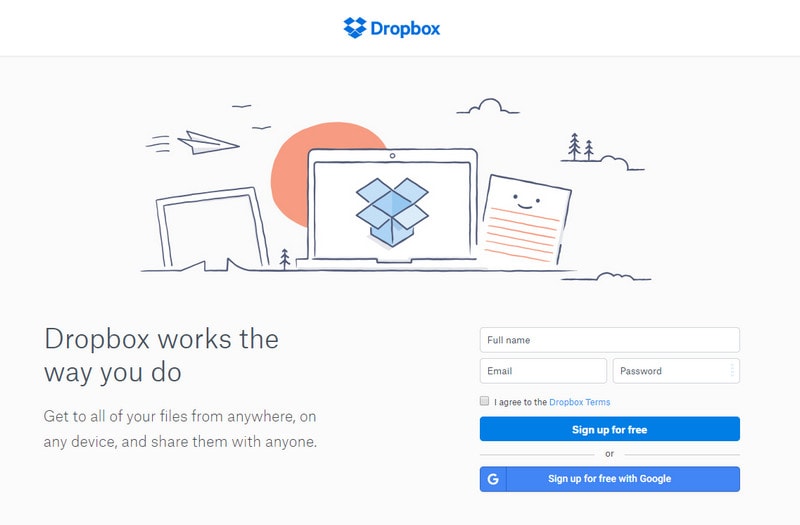
Βήμα 2. Αφού συνδεθείτε, μπορείτε να δημιουργήσετε έναν νέο φάκελο ή να προσθέσετε ένα αρχείο κάνοντας κλικ στο εικονίδιο «+». Συνιστούμε να δημιουργήσετε έναν νέο φάκελο και στη συνέχεια να κάνετε κλικ στο κουμπί ‘Μεταφόρτωση αρχείου’. Αυτό θα ανοίξει ένα παράθυρο του προγράμματος περιήγησης από όπου μπορείτε να ανεβάσετε τα βίντεό σας. Εάν θέλετε, μπορείτε επίσης να σύρετε και να αποθέσετε τα βίντεο που θέλετε να αποθηκεύσετε στο Dropbox.
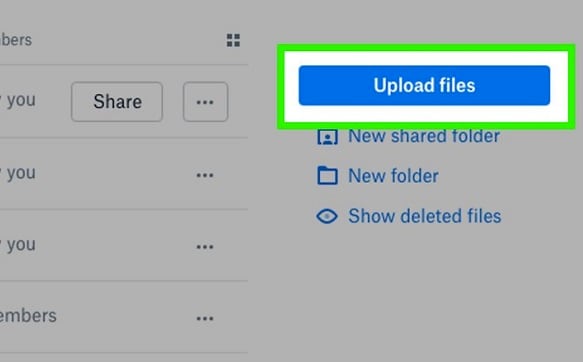
Βήμα 3. Τώρα το μόνο που χρειάζεται να κάνετε είναι να εκκινήσετε την εφαρμογή Dropbox στο iPhone σας και να επισκεφτείτε τον ίδιο φάκελο. Εάν δεν έχετε την εφαρμογή, τότε αποκτήστε την από το App Store.
Βήμα 4. Απλώς επιλέξτε το βίντεο και αποθηκεύστε το στη συσκευή σας.
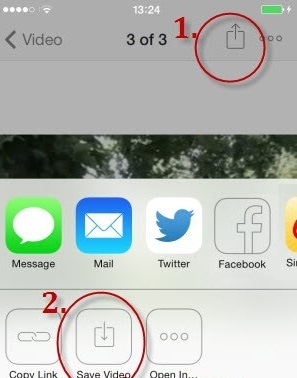
Συνιστώ: Εάν χρησιμοποιείτε πολλές μονάδες cloud, όπως το Google Drive, το Dropbox, το OneDrive και το Box, στον υπολογιστή σας για αποθήκευση βίντεο, ενώ έχετε εγκαταστήσει μόνο το Dropbox στο iPhone σας. Σας παρουσιάζουμε Wondershare InClowdz για να διαχειριστείτε όλα τα αρχεία της μονάδας cloud σε ένα μέρος. Για να μπορείτε να μετεγκαταστήσετε όλα τα βίντεο που θέλετε στο Dropbox και να τα κατεβάσετε στο τηλέφωνό σας εύκολα.

Wondershare InClowdz
Μετεγκατάσταση, συγχρονισμός, διαχείριση αρχείων cloud σε ένα μέρος
- Μεταφέρετε αρχεία cloud, όπως φωτογραφίες, μουσική, έγγραφα από τη μια μονάδα δίσκου στην άλλη, όπως το Dropbox στο Google Drive.
- Δημιουργήστε αντίγραφα ασφαλείας της μουσικής, των φωτογραφιών, των βίντεό σας σε ένα θα μπορούσαν να οδηγήσουν σε ένα άλλο για να διατηρήσετε τα αρχεία σας ασφαλή.
- Συγχρονίστε αρχεία cloud, όπως μουσική, φωτογραφίες, βίντεο κ.λπ. από τη μια μονάδα cloud στην άλλη.
- Διαχειριστείτε όλες τις μονάδες cloud, όπως το Google Drive, το Dropbox, το OneDrive, το box και το Amazon S3 σε ένα μέρος.
Ακολουθώντας αυτές τις τρεις μεθόδους, μπορείτε εύκολα να μάθετε πώς να μεταφέρετε βίντεο από υπολογιστή σε iPhone με διαφορετικούς τρόπους. Αν ψάχνετε για μια δωρεάν λύση, δοκιμάστε το iTunes και αν θέλετε να μεταφέρετε βίντεο από τον υπολογιστή στο iPhone μέσω του αέρα, χρησιμοποιήστε το Dropbox. Ωστόσο, εάν θέλετε να έχετε μια απροβλημάτιστη, γρήγορη και εύκολη εμπειρία, τότε αποκτήστε το DrFoneTool – Phone Manager. Είναι σίγουρα ο καλύτερος τρόπος για να μάθετε πώς να μεταφέρετε βίντεο από υπολογιστή σε iPhone. Εκτός από τα βίντεο, μπορείτε να διαχειριστείτε και όλους τους άλλους σημαντικούς τύπους δεδομένων στη συσκευή σας, γεγονός που την καθιστά απαραίτητο εργαλείο για κάθε χρήστη iOS.
πρόσφατα άρθρα

